Интернет је дивљи град са малим или никаквим ограничењима у вези са оним што корисници могу објавити, али на срећу, можете контролисати и филтрирати садржај који видите када прегледате Интернет. Интернет прегледачи се испоручују са неколико поставки родитељског надзора помоћу којих деца могу да не гледају неприкладан садржај на мрежи. Овде ћемо истражити ова подешавања у прегледачима Цхроме, Едге, Фирефок и Опера.
Такође ћемо направити корак даље и показати вам неке могућности широм рачунара које вам могу помоћи у напорима да заштитите сесије прегледања малолетника.
Како поставити родитељску контролу у Цхроме-у
Гоогле Цхроме је несумњиво најпопуларнији прегледач. Нажалост, Цхромеов развојни тим се не фокусира на функције родитељске контроле јер их нема.
Међутим, имате и друге начине да заштитите своју децу приликом прегледавања Интернета помоћу прегледача Цхроме. Ево најбољих карактеристика за ово.
Користите Цхроме родитељску контролу додатака

Родитељски надзор у Цхроме-у најлакше је поставити помоћу додатака. Ова проширења прегледача увелико прикривају недостатак прегледача.
Већина ових проширења долази са софистицираним функцијама, као што је филтер за вулгарности, упозорења и садржај на црној / белој листи или потпуно блокирајући садржај.
Прво, можда ћете желети да научите како да инсталирате и користите Цхроме екстензије. Неке значајне Цхроме екстензије које вам помажу у родитељском надзору укључују - МетаЦерт, Блоцкси и Веб Блоцкер.
Како поставити родитељски надзор у Едге-у
За разлику од Цхроме-а, Мицрософт Едге је опремљен са пуно поставки родитељског надзора. Функција Виндовс Фамили Гроуп покреће већину ових подешавања, међутим, због беспрекорне интеграције Едге-а и Виндовс система.
Ево начина на које можете да заштитите Интернет за своју децу када користите прегледач Мицрософт Едге.
Користите Мицрософт Дефендер СмартСцреен
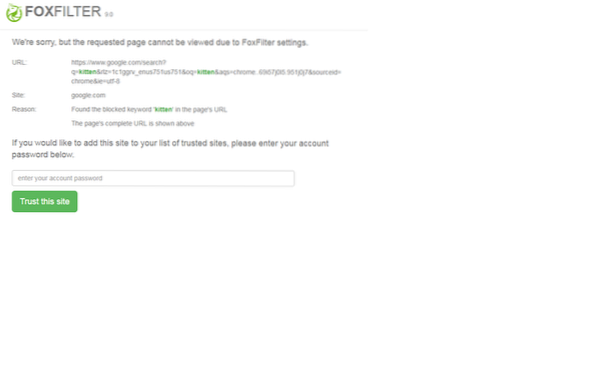
Едге ради са Мицрософтовим заштитником СмартСцреен да би идентификовао малвер и пхисхинг веб локације. То чини тако што вам приказује упозорења (погледајте снимак екрана испод) кад год посетите ове странице или ћете са њих преузети садржај.
СмартСцреен није посебно развијен као функција родитељског надзора, али у великој мери служи у ту сврху.
Да бисте омогућили СмартСцреен у програму Едге, кликните на Подешавања и још много тога и иди у Подешавања> Приватност и услуге. Овде се померите доле до Услуге и пребаци Мицрософт Дефендер СмартСцреен на.
Блокирај аутоматску репродукцију медија
Можете и да блокирате аутоматско пуштање видео записа када посетите веб страницу у Едгеу тако да вас деца не затекну несвесна. Кликните на Подешавања и пребаците се на Напредно таб. Иди на Аутоматска репродукција медија област и изаберите Блокиратииз падајућег менија.
Користите Едге екстензије
Нови прегледач Мицрософт Едге такође има додатке који нуде функције родитељског надзора. Међутим, већина ових проширења су нова, непроверена или немају рецензија. Дакле, нећу их препоручити, осим једног - Трака за родитељску контролу.
Трака родитељске контроле је изванредно проширење Едге које блокира садржај за одрасле и веб локације које сте ставили на црну листу.
Мицрософт породична група
Породична група је Виндовс 10 функција која се односи на прегледач Едге. Помоћу Мицрософт Фамили Гроуп можете да филтрирате непристојни садржај, као и да контролишете како ваша деца користе Интернет. Породична група такође вам омогућава да ограничите време употребе Едге корисника.
Како поставити родитељски надзор у Фирефок-у
Слично Цхроме-у, Фирефок нема функције родитељског надзора, али не морате да бринете јер постоје други начини да заштитите дететово коришћење интернета када је у овом прегледачу. Неки од најбољих начина укључују следеће:
Користите Фирефок екстензије
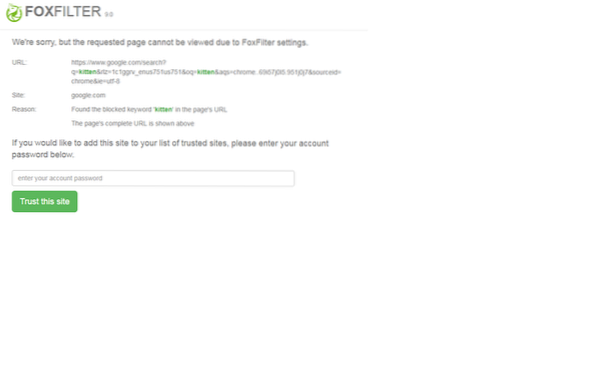
Фирефок је популаран прегледач који такође није јак у одељењу за родитељску контролу. Али опет, проширења долазе у помоћ. Један од ових је ФокФилтер. Ово Фирефок проширење бесплатно блокира садржај и псовке за одрасле, али ако желите напредна подешавања, мораћете да платите премиум издање.
Остали Фирефок додаци који помажу у родитељском надзору су БлоцкСите и ЛеецхБлоцк НГ (Следећи Генератион), коју можете користити за блокирање одређених веб локација.
Онемогући чување лозинке
Да бисте онемогућили чување лозинке у Фирефоку, покрените прегледач и идите на Опције. Кликните на Приватност и сигурност таб, и пронаћи ћете опцију да затражите да сачувате пријаве и лозинке за веб локације.
Опозовите избор ове опције да бисте онемогућили чување лозинке у прегледачу и спречили децу да користе ваше пријаве за приступ садржају који не би требало да виде.
Како поставити родитељски надзор у Опери
Опера није толико популарна као остали прегледачи на овој листи, али има сличне опције. Као и Цхроме, овај прегледач нема много функција родитељског надзора, али то можете надокнадити до помоћу додатака АКА додатака.
Корисна проширења Опера која омогућавају прегледавање Интернета малолетницима укључују следеће:
Прекини везу са продужетком

Тхе Прекини везу додатак није развијен посебно за родитељску контролу, али вам помаже да спречите веб локације да прате ваше интернет активности.
Проширење за одрасле блокере
Адулт Блоцкер је још једно корисно проширење Опера које блокира резултате претраге са штетних веб локација. Помоћу овог наставка можете и ручно да додате домене са црне листе и блокирате огласе.
Користите уграђени Опера у ВПН
Прегледник Опера садржи бесплатан, неограничен ВПН који блокира анонимне податке прегледавања и спречава веб локације да прате ваше активности на мрежи.
Опште опције родитељског надзора за све прегледаче
Осим поставки родитељске контроле специфичних за прегледач, можете да примените и опције широм рачунара које увелико помажу у заштити Интернет сесија ваших малолетника. Неки од њих укључују:
ОпенДНС
ОпенДНС Фамили Схиелд је софтвер / мрежа „постави и заборави“ који може директно да ради са вашим рутером. Само додајте ОпенДНС бројеве у подешавања рутера како је објашњено у њиховом водичу за подешавање и спремни сте за почетак. Треба напоменути да ОпенДНС за рутере није клијентски софтвер већ мрежа. Програм родитељске контроле блокираће веб локације за одрасле на било ком уређају који прихвати мрежу са рутера.
Онемогућите функцију чувања лозинке
Функција чувања лозинке аутоматски попуњава обрасце, а они укључују и ваше обрасце за пријаву. Искључивањем функције аутоматског попуњавања спречићете малолетника да се пријави на платформе којима приступате користећи своје акредитиве.
Блокирај слике
Уредан и лак начин за контролу онога што корисници виде на Интернету је блокирање приказивања свих слика. Примарна сврха ове поставке је вероватно уштеда пропусног опсега, али можете је искористити и користити за родитељску контролу.
Гоогле СафеСеарцх
Гоогле претраживач има функцију СафеСеарцх која уклања резултате претраживања садржаја који се сматра неприкладним за малолетне кориснике. Да бисте омогућили Сигурну претрагу, пријавите се на Гоогле налог, а затим посетите Гоогле.цом.
Ево, идите до Подешавања> Подешавања претраге. Означи Укључите Сигурну претрагу и сачувајте своја подешавања да бисте омогућили ову функцију. Да бисте спречили друге кориснике да онемогуће Сигурну претрагу, притисните Закључајте Сигурну претрагу дугме и следите упутства на екрану.
Блокирајте веб локацију помоћу датотеке Хостс
Да бисте блокирали веб локацију помоћу датотеке хостова, једноставно додајте следећи унос:
127.0.0.1 блок локација.цом
Многи корисници воле да му ручно додају уносе како би блокирали отварање једне или више одређених веб локација. Други, воле да преузимају и користе Листу из познатих извора, попут мвпс.орг, да бисте додали уносе који спречавају отварање локација са злонамерним софтвером.
Такође прочитајте: Како додати црну листу или блокирати веб локације у Цхроме-у, Едге-у, Фирефок-у, ИЕ.
Деца су паметна - па нисам сигуран колико ће ови предлози успети. Али можда ћете желети да погледате овај бесплатни софтвер за родитељску контролу који нуди додатне функције.

 Phenquestions
Phenquestions


